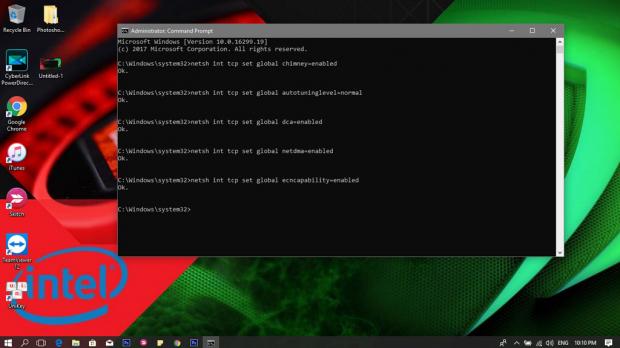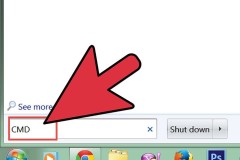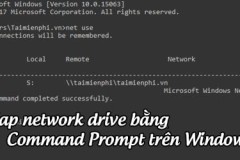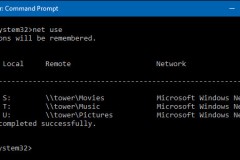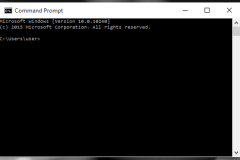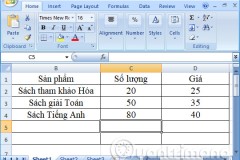Dưới đây là một số lệnh Command Prompt mà bạn nên thử sử dụng khi bạn phải đối mặt với tốc độ internet chậm hơn bình thường.
Hướng dẫn truy cập vào CMD (Command Prompt) với quyền Administrator:
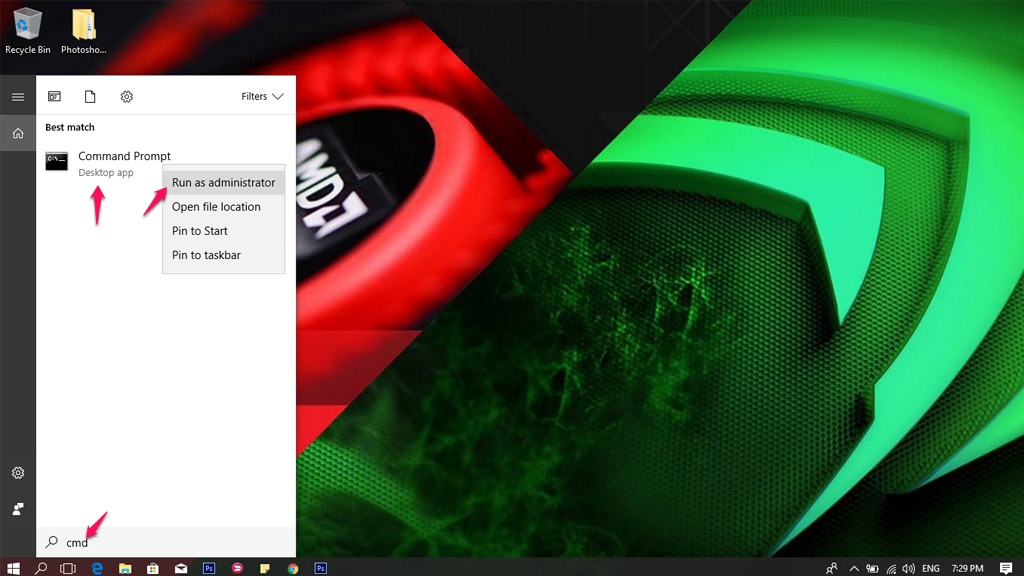
1. Khởi động lại kết nối IP
Rất nhiều sự cố có thể ảnh hưởng đến địa chỉ IP hiện tại của bạn và làm cho Internet hoặc trình duyệt của bạn chậm đi. Nó có thể là một xung đột về IP hoặc thậm chí là một vấn đề ở máy chủ DHCP. Rất may, trong hầu hết các trường hợp, việc đặt lại địa chỉ IP là tất cả những gì bạn cần làm.
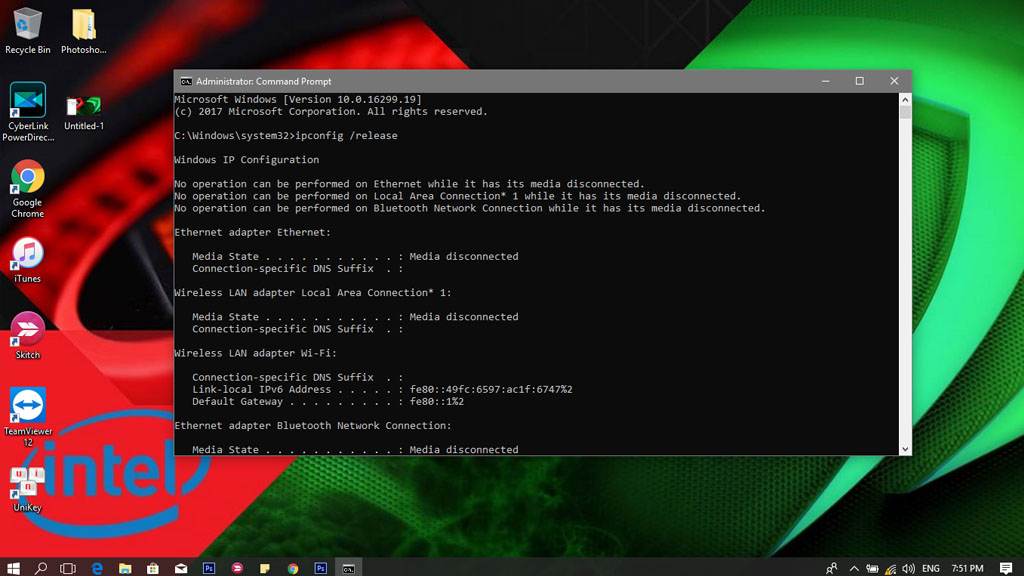
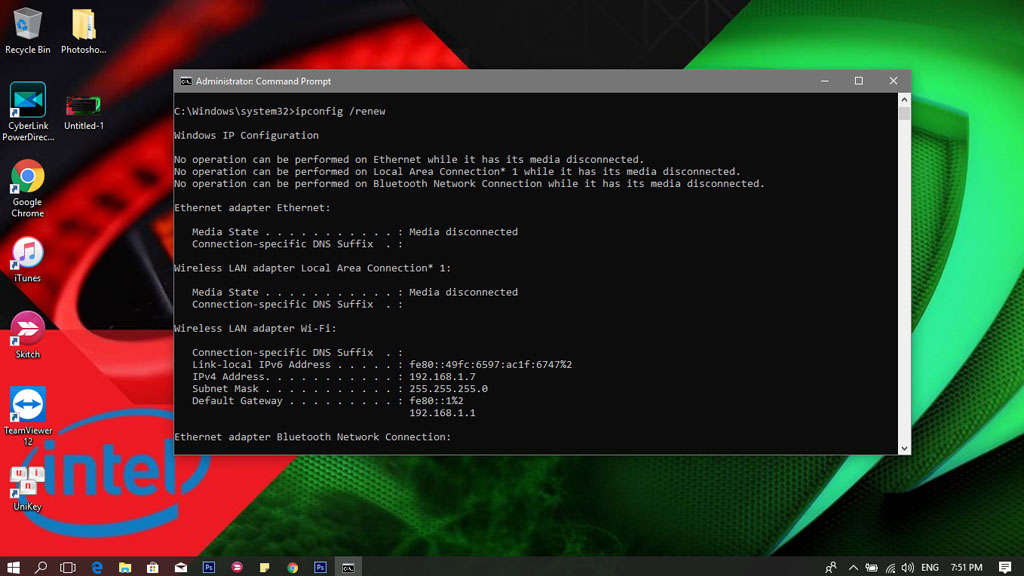
Mục đích làm hai bước trên nhằm đặt lại địa chỉ IP và giải quyết bất kỳ sự cố nào về địa chỉ IP trên internet của bạn. Bạn có thể xem kỹ hơn ở bài viết dưới đây:
Lưu ý: Địa chỉ IP giống như trước đây là điều bình thường. Vấn đề ở đây là ngắt kết nối và tạo một kết nối mới.
2. Xóa bộ nhớ cache trong DNS
Máy tính giữ một danh sách tên và địa chỉ IP trang web mà bạn truy cập và lưu nó trong bộ nhớ cache trong DNS. Nhằm tạo kết nối với một trang web mà bạn đã truy cập trước đây.
Tuy nhiên bất ký lỗi phát sinh nào trong bộ nhớ cache của DNS có thể dẫn đến lỗi chậm hoặc không có quyền truy cập vào các trang web. Điều này có thể không làm chậm internet thực tế của bạn, nhưng nó có thể làm chậm quá trình duyệt web. Nếu bạn gặp tình huống như vậy, bạn có thể làm sạch bộ nhớ cache của DNS để khắc phục sự cố.
Nhập lệnh ipconfig /flushdns và nhấn Enter. Bạn sẽ thấy một thông báo hoàn tất 'Successfully flushed DNS Resolver Cache'.
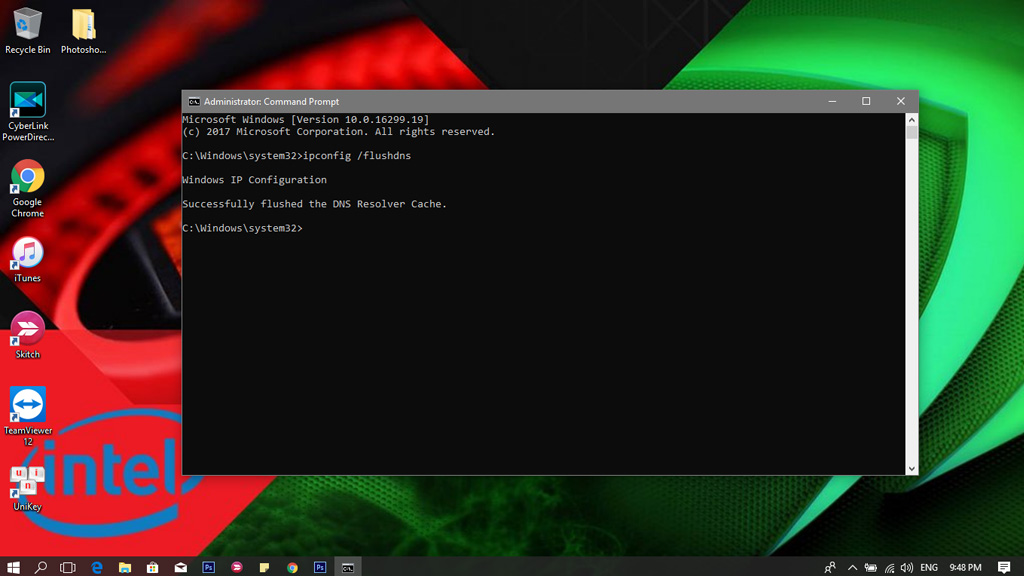
3. Reset Winsock
Windows sử dụng nhiều luồng mạng để trao đổi thông tin, và các chương trình có thể cài đặt LSP (Layered Service Providers) để quản lý lưu lượng truy cập và chuyển hướng nó đến đúng luồng. Tuy nhiên, bất kỳ sự cố trong luồng hoặc LSP có thể dẫn đến kết nối chậm, và không thể truy cập vào các trang web.
Nếu điều này xảy ra, hãy gõ lệnh netsh winsock reset trong Command Prompt và nhấn Enter. Bạn phải khởi động lại máy tính để những thay đổi có hiệu lực.
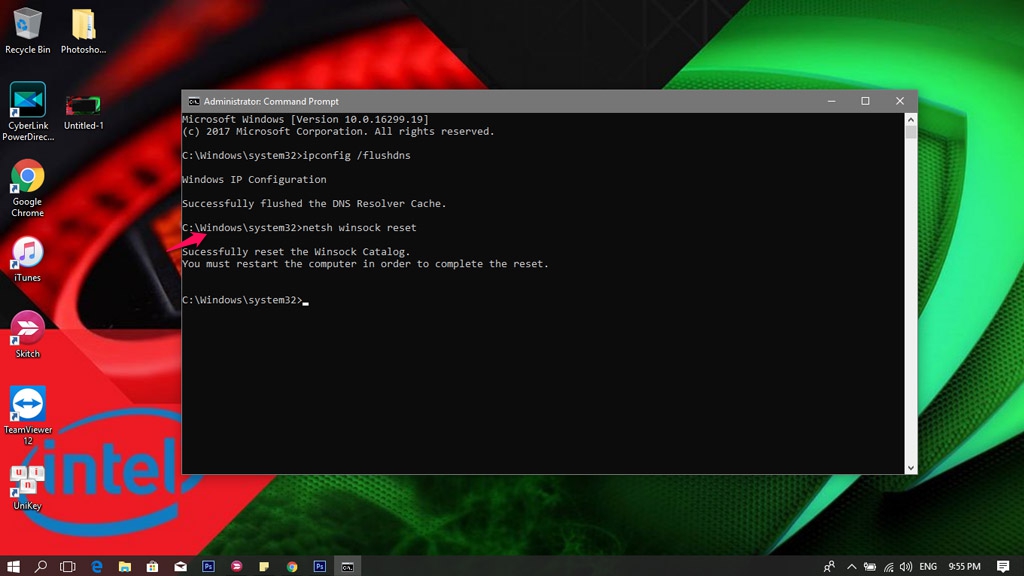
4. Sử dụng lệnh Netsh
Lệnh netsh cho phép bạn thiết lập và cấu hình mạng, những thay đổi đó sẽ ảnh hưởng trực tiếp đến hiệu suất kết nối của bạn. Nếu Internet mất nhiều thời gian để kết nối với các trang web, thì bạn có thể sử dụng cách này để tăng tốc độ kết nối.
Dưới đây là một số lệnh netsh mà bạn có thể sử dụng để tăng tốc kết nối. Thông báo 'Ok' sẽ xác nhận rằng nó đã được thực hiện.
Mã:
netsh int tcp set global chimney=enabled
netsh int tcp set global autotuninglevel=normal
netsh int tcp set supplemental (Alternative command for Windows 7 users is at the end)
netsh int tcp set global dca=enabled
netsh int tcp set global netdma=enabled
netsh int tcp set global ecncapability=enabled
netsh int tcp set global congestionprovider=ctcp (For Windows 7 users)
Nếu bạn gặp bất kỳ vấn đề gì, hãy tiến hành nhập lại và thay enabled thành disabled.
5. Tăng tốc độ khi xem video
Nếu bạn đang có tốc độ internet tốt nhất hiện nay nhưng các trang web phát trực tuyến như YouTube đang phát trực tuyến chậm thì có lẽ ISP (nhà cung cấp mạng) của bạn đang hạn chế kết nối. Thông thường, các ISP sẽ điều tiết luồng dữ liệu để tiết kiệm băng thông. Rất may, một lệnh đơn giản có thể khắc phục vấn đề này.
Mã:
netsh advfirewall firewall add rule name='StopThrottling' dir=in action=block remoteip=173.194.55.0/24,206.111.0.0/16 enable=yes
Điều này nhằm thêm một quy tắc trong tường lửa của bạn nhằm ngăn chặn ISP điều khiển kết nối của bạn trong khi phát trực tuyến.
Nếu bạn gặp bất kỳ vấn đề nào trên Internet, thì bạn nên dùng 5 bước trên đầu tiên để khắc phục sự cố. Trong hầu hết các trường hợp, tốc độ internet chậm hoặc lỗi truy cập trang web thường là do các vấn đề trong các phần được kể trên.
Nguồn: http://www.techrum.vn/threads/5-buoc-don-gian-giup-tang-tc-d-internet-khi-mang-chm-voi-cmd-command-prompt.161737/